Како делити слике са ОС Кс Пхотос апликације на ОнеДриве

Нова Аппле-ова апликација за фотографије пружа беспрекорну интеграцију ОС Кс-а и Аппле-овог иЦлоуда. Али то није случај за остале услуге складиштења попут ОнеДриве.
Нова Аппле-ова апликација за фотографије пружа неприметноинтеграција између ОС Кс и Аппле-овог иЦлоуда. Ако користите Аппле уређаје, лако можете да синхронизујете датотеке и фотографије између Мац-а и иПхоне-а или иПада. Оно што је у вези са фотографијама је да се можете осећати закључаним у услузи. Готово да је афера све или ништа, али волим да користим друге услуге попут Мицрософтовог ОнеДриве. Ево ми ћемо погледати како можете да сликате из ОС Кс Пхотос апликације и поставите их било где.
Аппле-ова апликација за фотографије представљена је почетком 2015. године са ОС Кс Иосемите. Апликација је написана од почетка, замењује иПхото и фокусира се на једноставност и интеграцију са Аппле-овим иЦлоуд-ом.
Извоз слика из ОС Кс Пхотос апликације у ОнеДриве
Прво што ћете морати да имате је клијент ОнеДриве за Мац инсталиран. Можете га бесплатно преузети са Мац Апп Сторе-а.
Покрените фотографије са пристаништа или притисните Цомманд + размакница онда тип: фотографије а затим притисните Ентер. Изаберите било коју од својих фотографија, а затим кликните на дугме Датотека> Извези> Извези неизмењени оригинал за фотографије.
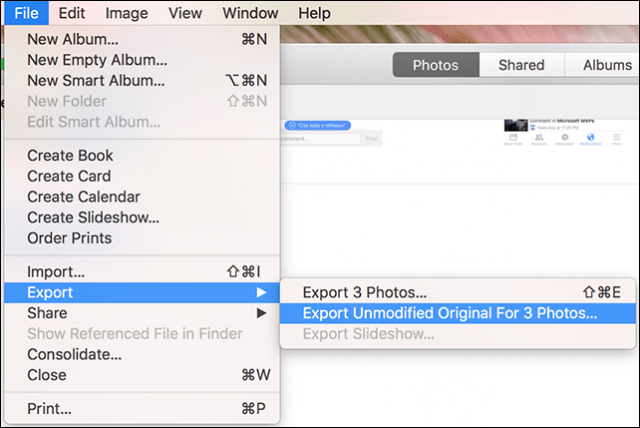
Оставите задану поставку као што је тада кликните Извези.
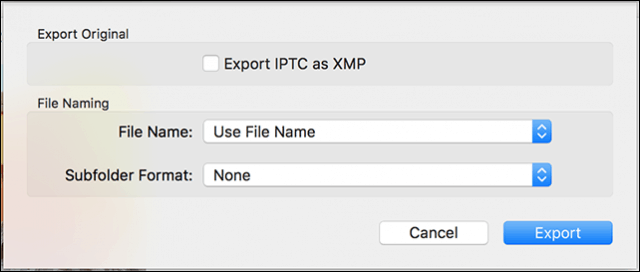
Дођите до мапе ОнеДриве, а затим кликните Извоз оригинала.
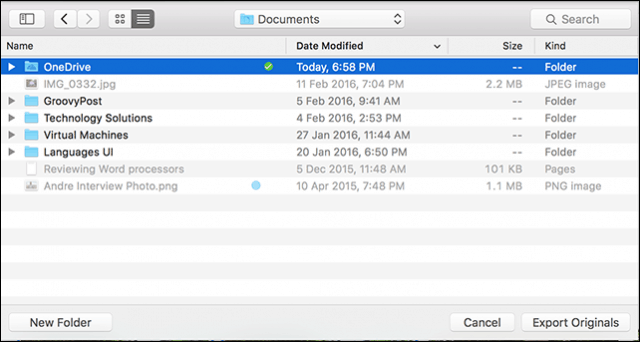
Аутоматизирајте процес помоћу ОС Кс Аутоматор
Ово би била једнократна операција; откад знамДа би се будуће фотографије снимљене на мом иПхоне-у аутоматски увезле у Фотографије, то бих морао сваки пут да урадим ручно. Наравно, имате могућност да се фотографије снимљене на иПхоне-у аутоматски сигурносно копирају у ОнеДриве. Али, претпоставимо да имам камеру за снимање, коју такође користим за увоз слика у ОС Кс Пхотос? Сваки пут бих их морао ручно извести ако не аутоматизујем поступак.
Покрените Финдер, а затим отворите фасциклу Пицтурес, кликните десним тастером миша на Библиотека фотографија датотеке, а затим кликните на Прикажи садржај пакета. Кликните десним тастером миша на Мајстори фолдер затим означите мапу бојом.
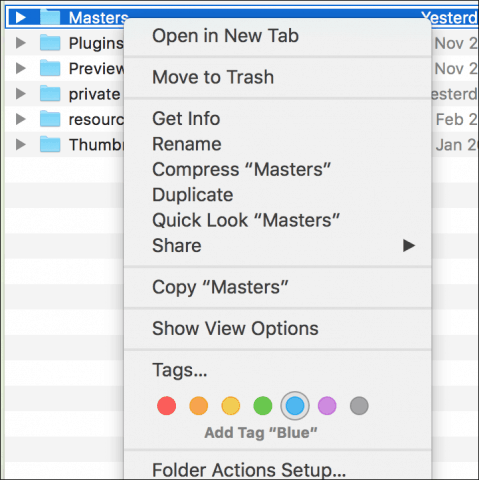
Покрените апликацију Аутоматор; притисните Командни тастер + размакница онда тип: Аутоматор а затим Ентер. Под Библиотеком изаберите Датотеке и мапе затим превуците Финд Финдер итемс у Фолдер у прозору радног тока.
У пољу за претрагу изаберите Мацинтосх ХД, а затим следеће атрибуте као што је описано на слици испод. Затим повуците радњу, Копирај ставке тражиоца у прозор радног тока. Кликните До: листе са листе, а затим изаберите ОнеДриве.
Затим одредите да бисте тражили било коју бојуознаке које сте додијелили, у овом случају, које ће садржавати директорију Мастерс. Затим копирајте датотеке ознаком у боји у ОнеДриве или било коју другу фасциклу коју желите.
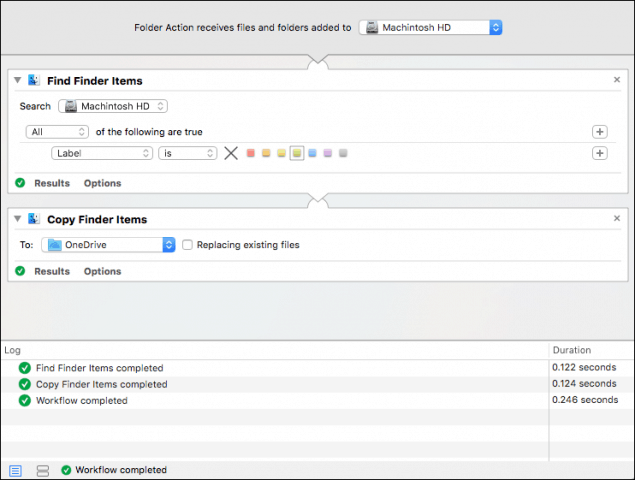
Кликните на дугме Покрени да започнете копирање целокупне Мастерс мапе у ОнеДриве. Сачувајте ток рада након што завршите да бисте га могли поново користити у будућности.
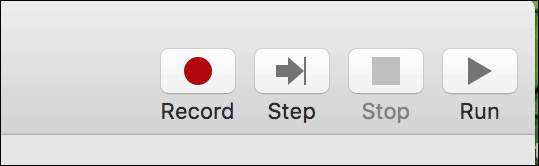
Процес свакако захтева мало рада, алинајбоље добијате оба света. Немам проблема са иЦлоуд Пхотос-ом, али и ја волим да користим ОнеДриве. Поготово јер имам више простора за складиштење од иЦлоуд-ових бесплатних 5 ГБ. Поред тога, овој библиотеци фотографија можете приступити са било којег другог уређаја на овај начин.










Оставите коментар